如果你觉得文字版有一些说的不明白的地方,欢迎前往我的b站,观看视频版
先放一张效果图吧
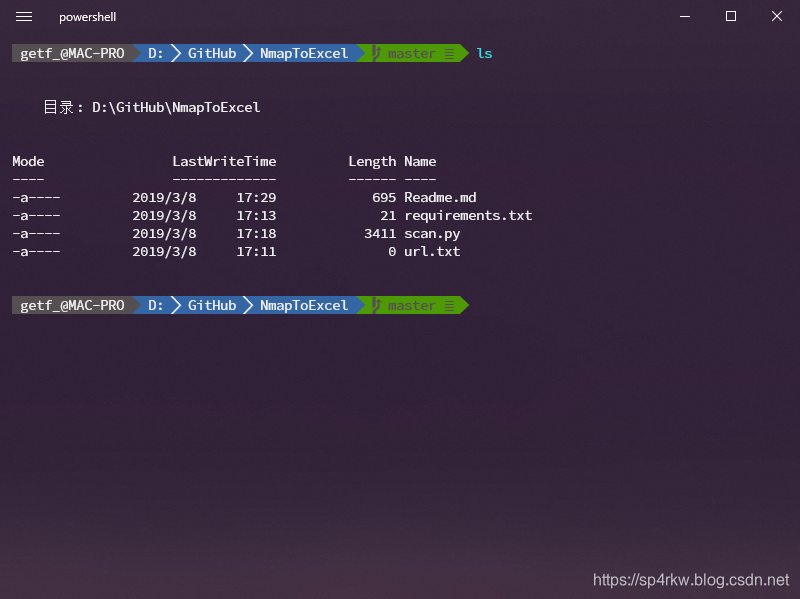
如何实现这整个过程的呢?下面就来逐一讲解
- 首先我们需要下载Fluent Terminal,这是一个基于UWP和Web技术的终端模拟器,详见官方Github,不一一介绍了
- 使用管理员权限启动PowerShel,安装两个包 posh-git,oh-my-posh
Install-Module posh-git -Scope CurrentUser
遇到如下界面,输入y即可
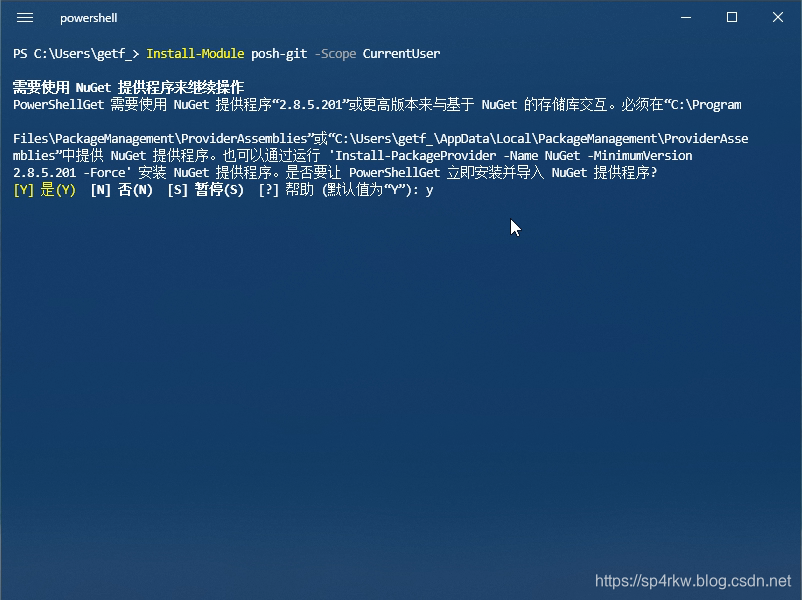 接下来可能会遇到如下界面,输入a即可
接下来可能会遇到如下界面,输入a即可
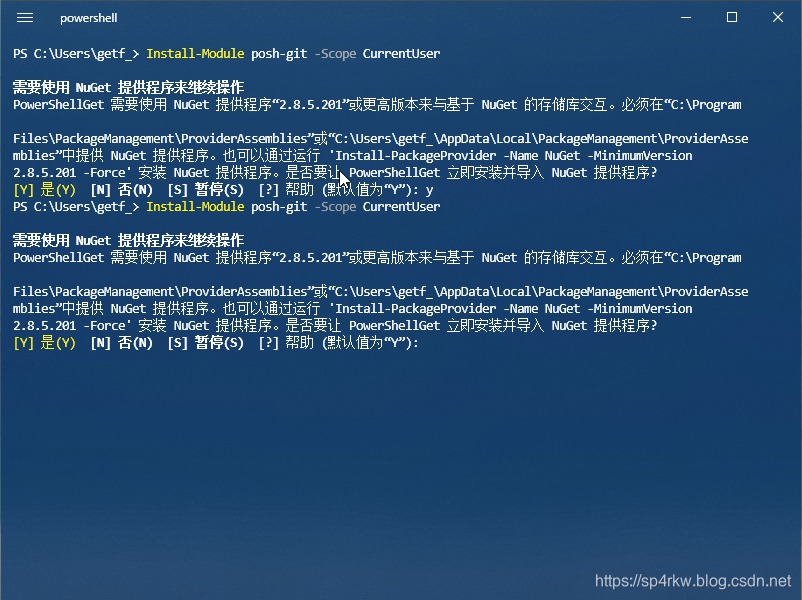
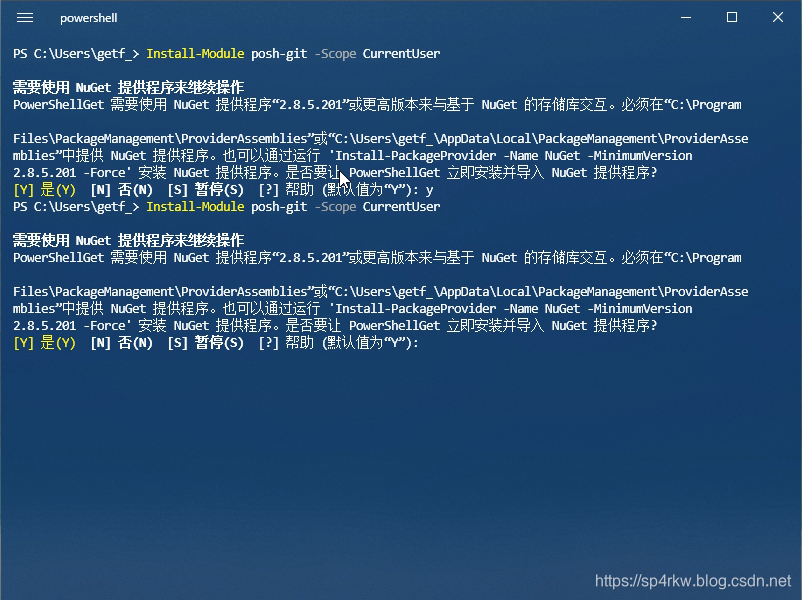 之后等待安装完成即可,然后继续安装oh-my-posh
之后等待安装完成即可,然后继续安装oh-my-posh
Install-Module oh-my-posh -Scope CurrentUser
截图略了,和上面一样,一个y,一个a即可
- 接下来设置字体,poweshell字体下载可以直接用我给你找好的这个字体
https://github.com/powerline/fonts/raw/master/SourceCodePro/Source Code Pro for Powerline.otf
下载完双击打开,点击安装即可
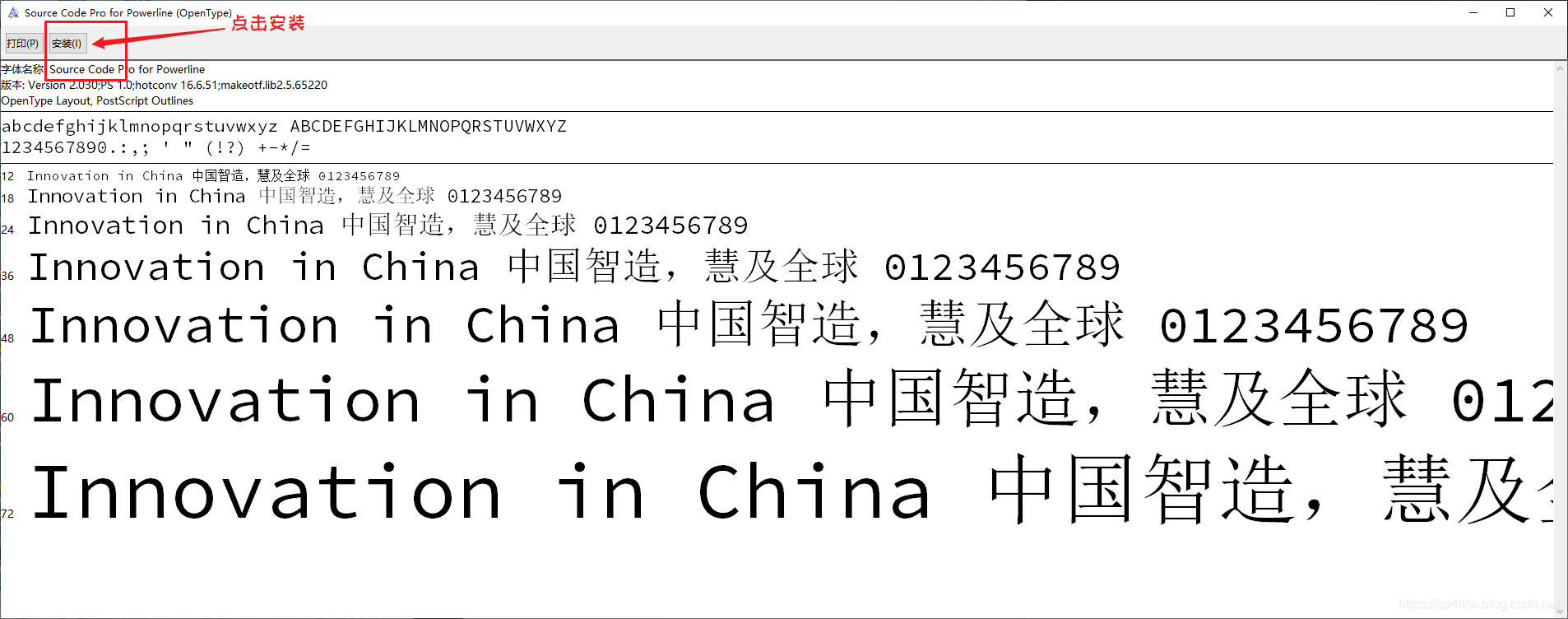 4.设置PowerShell启动自加载脚本,命令行输入
4.设置PowerShell启动自加载脚本,命令行输入$profile
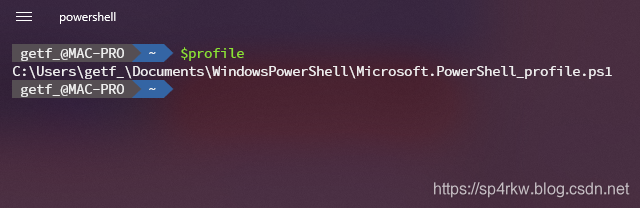 接下来直接去这个文件夹下找这个文件,如果没有的话,直接右键新建txt,然后修改后缀名为ps1
接下来直接去这个文件夹下找这个文件,如果没有的话,直接右键新建txt,然后修改后缀名为ps1
文件内容如下:
Import-Module DirColors
Import-Module posh-git
Import-Module oh-my-posh
Set-Theme PowerLine
之后打开Fluent Terminal,就和文章开头的那个图片演示效果一样了
